win7系统自带许多常见型号的打印机驱动,比如爱普生打印机,但是你知道怎么使用win7自带的驱动程序来添加打印机驱动吗?那下面小编就来告诉大家win7用自带驱动程序来添加爱普生打印机的方法。
具体步骤:
1、点击开始菜单—设备和打印机;
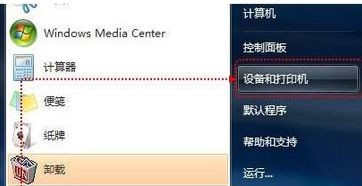
2、点击工具栏中的“添加打印机”;
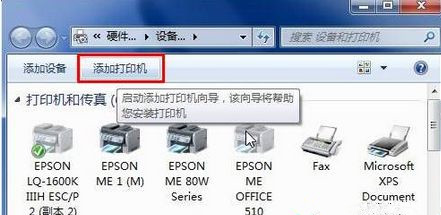
3、点击“添加本地打印机”;
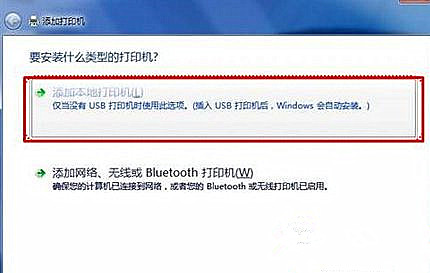
4、在使用现有的端口下拉菜单中选择合适的接口,小编的打印机是“爱普生l358”,是USB接口,所有在这里选择“USB001”,点击下一步;
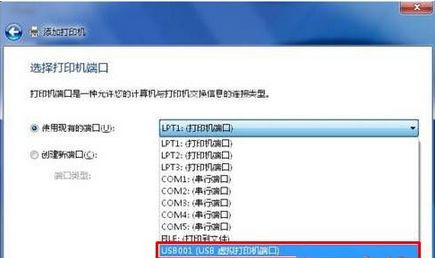
5、在左侧厂商框中选择对应的品牌(这里小编的是Epson),然后在右侧选择对应的打印机型号,点击下一步即可;

6、若没有对应打印机驱动,我们可以在选择好厂商后,点击“Windwos Update”,按照屏幕提示完成驱动程序安装。
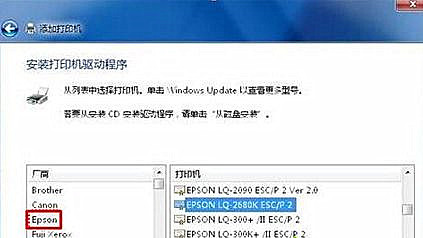
7、开始更新驱动。
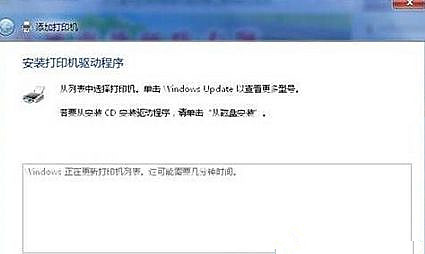
上述教程内容就是win7用自带驱动程序来添加爱普生打印机的方法,其实添加方法很简单的,有需要的用户不妨来尝试下。
怎样在电脑上安装爱普生打印机?
1、在电脑端左下角开始位置选择开始菜单,选择【设备和打印机】选项按钮。
2、打开设备和打印机面板之后,选择添加打印机选项设置,如图所示。
3、在弹出窗口中选择添加本地打印机选项按钮即可 。
4、接着在打印机类型选择对应端口进行操作,如图所示。
5、在当前窗口中如果没有想要的驱动型号,就点击windows update进行更新。
6、更新完成后选择爱普生打印驱动,选择对应型号,进行安装即可。
7、在键入打印机名称窗口中,选择默认即可。
8、安装驱动程序完成之后,设置是否需要共享此打印机即可,如图所示。
win7要怎么安装爱普生630K打印机?
驱动程序一般指的是设备驱动程序(Device Driver),是一种可以使计算机和设备通信的特殊程序。相当于硬件的接口,操作系统只有通过这个接口,才能控制硬件设备的工作。
第一步,先下载win7相对应的爱普生630K的打印机的驱动,要看好你的系统是32位的还是64位的,要下载对应你系统的驱动,这个很重要。
第二步,将要安装的设备连接到电脑上,电源打开,让系统知道你的设备在准备状态。
第三步,点击驱动的执行文件进行安装,一步步按提示进行安装。安装完后打印测试页,看看是否正常工作。
一般这样的情况就可以安装完驱动了。
如果不行,说明驱动不对,或是硬件接口不对。检查,如果还是无误,那么,解压你的驱动,直接加载驱动中的相对应你系统的ini文件,也可以达到安装驱动的目的
